Satura rādītājs
Windows Update kļūda " Windows update pašlaik nevar pārbaudīt atjauninājumus, jo pakalpojums nedarbojas. Iespējams, ir nepieciešams restartēt datoru. ", iespējams, rodas, ja ir bojāta Windows pagaidu atjauninājumu mape (SoftwareDistribution mape). Lai viegli novērstu šo kļūdu, izpildiet tālāk šajā pamācībā aprakstītās darbības.

Kā novērst Windows (8, 7 vai Vista) atjaunināšanas kļūdu: " Windows update pašlaik nevar pārbaudīt atjauninājumus, jo pakalpojums nedarbojas." pārbaudot atjauninājumus.
Risinājums Nr. 1: Atrisiniet kļūdu "Windows Update nevar pārbaudīt atjauninājumus", izmantojot Microsoft Fix It utilītu
Atjaunināt: Diemžēl Microsoft ir atcēlusi FixIt utilītu. Tāpēc ignorējiet šo risinājumu un turpiniet 2. risinājumu.
1. Lejupielādēt Microsoft Noteikt to utilītu savā datorā no: https://support.microsoft.com/kb/2730071.
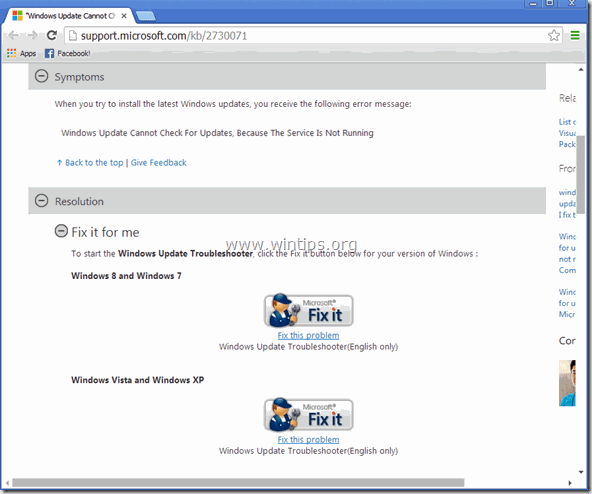
2. Palaist Microsoft Fix It un nospiediet " Pieņemt ”.
3. Izvēlieties " Noteikt problēmas un piemērot man labojumus (Ieteicams) (Ieteicams) " opcija.
4. Ļaujiet problēmu meklētājam noteikt Windows Update problēmas un nospiediet " Nākamais ". *
Ja problēma ir novērsta, aizveriet problēmu meklētāju un vēlreiz pārbaudiet Windows atjauninājumus. Pretējā gadījumā turpiniet 2. risinājumu.
2. risinājums: manuāli atrisiniet kļūdu "Windows Update nevar pārbaudīt atjauninājumus".
1. solis: Pārtrauciet Windows Update pakalpojumu.
Lai to izdarītu:
a. Vienlaikus nospiediet Windows atslēga + R lai atvērtu palaides komandu logu.
b . Komandu lodziņa iekšpusē ievadiet: services.msc un nospiediet Ievadiet.
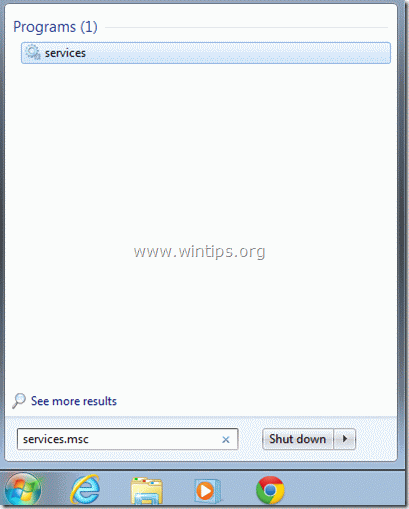
c. Meklēt Windows atjaunināšanas pakalpojums , pēc tam noklikšķiniet uz tā ar peles labo pogu un atlasiet Pārtraukt .
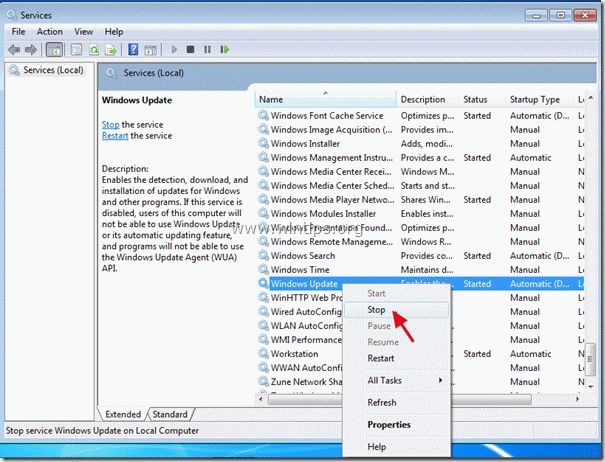
d. Neaizverot pakalpojumu logu, pārejiet uz nākamo soli.
2. solis: dzēst vai pārdēvēt Windows atjauninājumu pagaidu glabāšanas mapi.
Lai to izdarītu:
a. Atvērt " Mans dators " un dodieties uz " C:Windows "mape .
b. Dzēst (vai Pārdēvēt piemēram, uz " ProgrammatūraDistribūcijaOLD ") " Programmatūras izplatīšana " mape.
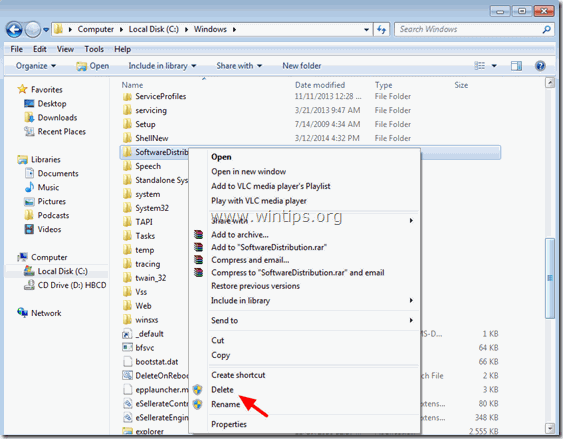
3. solis: Palaidiet Windows Update pakalpojumu.
a. Dodieties uz Windows pakalpojumiem un " Sākt " Windows Update pakalpojums .
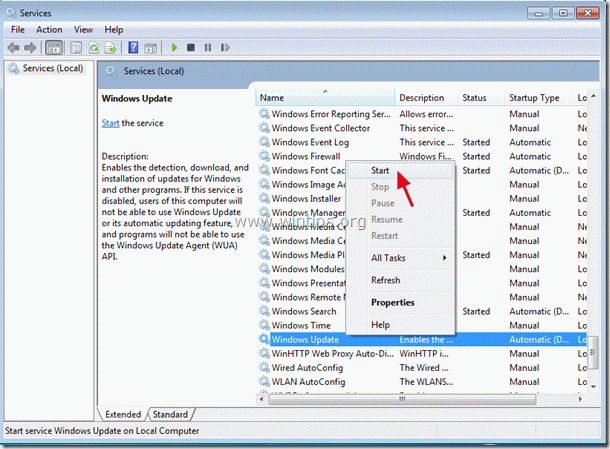
b. Mēģiniet vēlreiz atjaunināt operētājsistēmu Windows.
3. risinājums: Instalējiet KB3102810 standalone atjauninājumu.
- Lejupielādējiet un instalējiet drošības atjauninājumu KB3102810. Pēc instalēšanas restartējiet datoru un pārbaudiet, vai nav pieejami atjauninājumi. (Attiecas uz: Windows 7 SP1 un Windows Server 2008 R2 SP1.) Restartējiet datoru. Pārtrauciet Windows Update Service. (Skatīt 2. risinājumu: 1. solis) Izdzēsiet programmatūras izplatīšanas mapi. (Skatīt 2. risinājumu: 2. solis) Restartējiet datoru un pēc tam pārbaudiet, vai nav pieejami atjauninājumi. Atstājiet datoru aptuveni uz stundu.lai atrastu atjauninājumus.
4. risinājums: Atjauniniet Intel Rapid Storage Technology draiveri.
Instalējiet jaunāko Intel Rapid Storage Technology draiveri (Intel RST). *
Avots: http://support.hp.com/gb-en/document/c02219204
Jaunāko RSTS draiveri varat lejupielādēt no datora ražotāja vietnes vai no Intel® Rapid Storage Technology (Intel® RST) lejupielādes centra.
Ceru, ka tas palīdzēs!

Endijs Deiviss
Sistēmas administratora emuārs par Windows





